Kindle — это эксклюзивный продукт Amazon, который можно приобрести через их веб-сайт или мобильное приложение. В Индии электронная книга Kindle Paperwhite 10-го поколения стоит 7999 рупий. Небольшой и компактный, в нем можно хранить тысячи книг (как иллюстрированных, так и неиллюстрированных). Вы не сможете взять с собой все свои любимые книги во время путешествия или вне дома.
С Kindle вам никогда не придется беспокоиться о том, что вы снова потеряете свои загадки Агаты Кристи или пьесы Шекспира. Но что, если он не работает должным образом, пока вы читаете своего любимого дворянина?
Что ж, позвольте мне сказать вам, что в последнее время у многих пользователей Kindle возникает проблема с белым экраном, в которой многие начали винить в этом Amazon. Итак, если вы столкнулись с той же проблемой, перестаньте обвинять других и выполните исправления, которые мы упомянули ниже.
Что вызывает проблему с белым экраном Kindle?
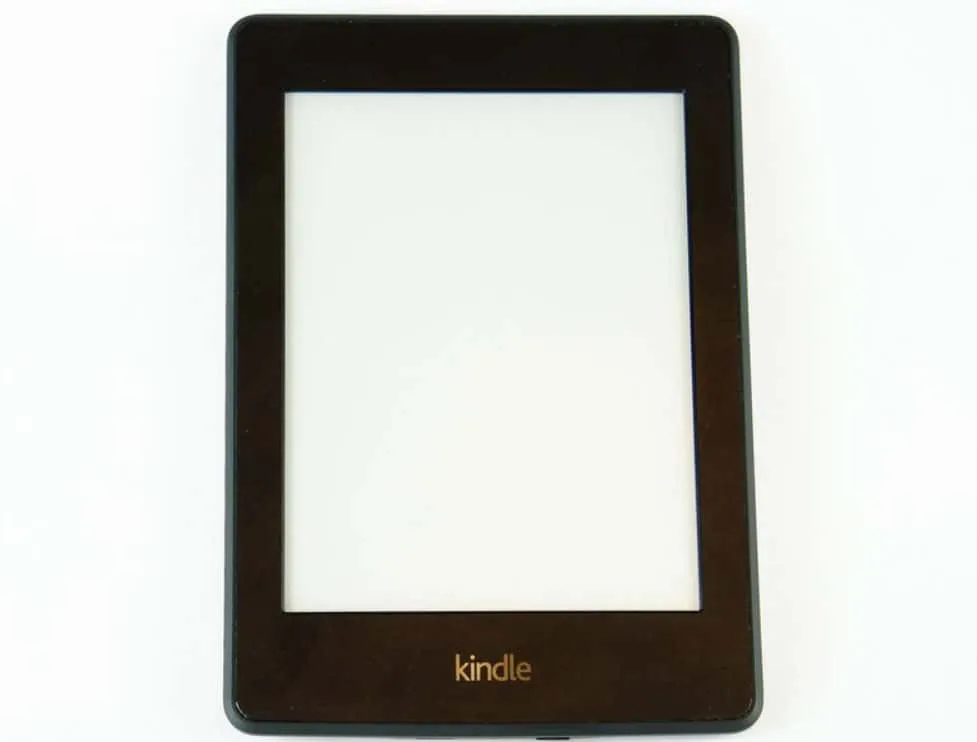
Белый экран Kindle и устройства, которые не отвечают, обычно вызваны одной из следующих проблем:
- Поскольку Kindle имеют ограниченную вычислительную мощность, их легко перегрузить. В большинстве случаев это происходит при посещении веб-страниц с помощью браузера.
- Если на Kindle загружено слишком много данных, он может зависнуть, что приведет к проблеме с белым экраном Kindle. То же самое обычно происходит при использовании веб-браузера.
- Kindle может зависнуть, если батарея разряжена, поскольку это снижает мощность процессора.
- Белый экран может возникнуть из-за проблем с прошивкой или из-за того, что функция, которую вы пытаетесь использовать, не поддерживается.
Как решить проблему белого экрана Kindle
Вот несколько решений, которые могут решить проблему белого экрана Kindle. Поэтому давайте их проверим:
Перезапустите Kindle
Чтобы решить проблему с вашим Kindle, лучше всего перезагрузить его. В любом случае сброс — это быстрый и простой процесс, не стирающий никаких данных. Можно дать ему пару минут, чтобы он разморозился, но не обязательно ждать, пока он разморозится.
Если ваш Kindle не отвечает, нажмите и удерживайте кнопку питания, пока экран не начнет мигать, а затем отпустите ее. Он перезагрузится, и вы сможете начать чтение снова.
Принудительная перезагрузка устройства

Чтобы принудительно перезагрузить Kindle, чтобы он вернулся в рабочее состояние, потребуется всего три шага. Этот метод применим ко всем моделям и восстановит полную функциональность вашего устройства.
Для перезагрузки переверните Kindle и удерживайте кнопку питания около 15 секунд, иначе на экране появится диалоговое окно. Всякий раз, когда экран становится белым или появляется диалоговое окно, нажмите кнопку питания и удерживайте ее в течение 40 секунд. После выполнения этих действий ваш Kindle должен автоматически перезагрузиться.
Зарядка Kindle
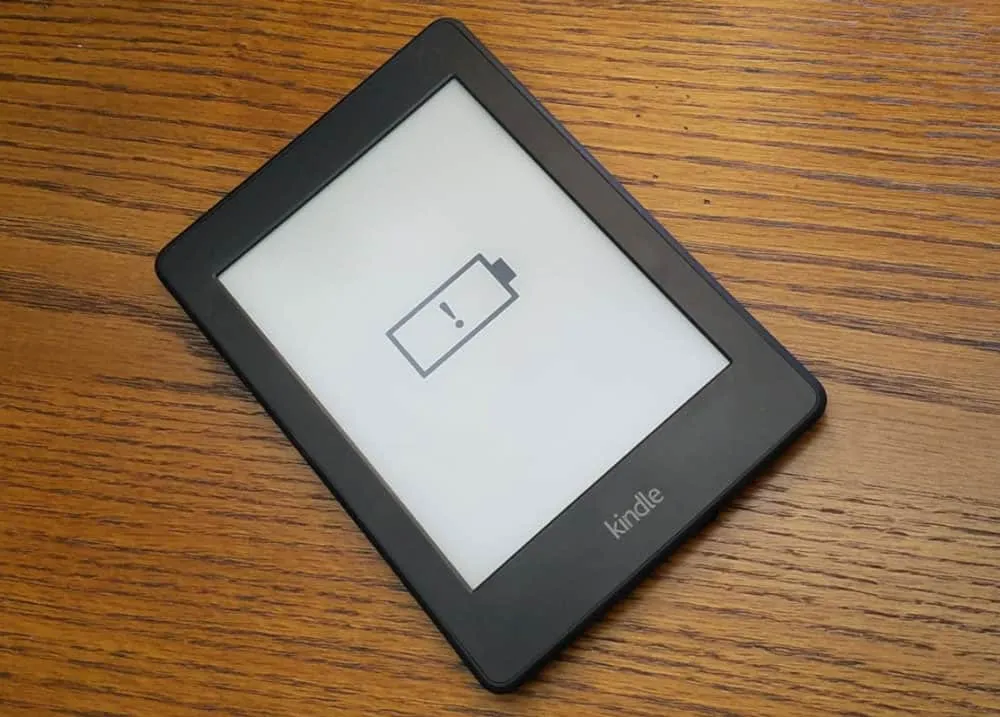
В некоторых случаях аккумулятор Kindle мог закоротиться, и его необходимо полностью зарядить, прежде чем он снова включится. Если ваш Kindle не включается или отображает пустой белый экран, попробуйте зарядить устройство до полной зарядки. После зарядки в течение примерно 3 часов удерживайте кнопку питания в течение десяти секунд, чтобы перезапустить Kindle и включить его.
Обновите прошивку
На вашем устройстве могут повторяться проблемы с белым экраном из-за устаревшей прошивки. Затем мы предлагаем вам перезагрузить Kindle и попробовать обновить прошивку, если ни один из вышеупомянутых методов не работает.
Перейдите на страницу обновления программного обеспечения Amazon Kindle и загрузите необходимое обновление программного обеспечения. Затем вы можете перетащить файл обновления программного обеспечения с ПК с Windows на Kindle. Следующим шагом будет отключение Kindle от компьютера, а затем выполните следующие действия:
- Нажмите «Меню» (три вертикальные точки) .
- Затем нажмите «Настройки» > «Меню» (три вертикальные точки).
- Наконец, нажмите «Обновить Kindle» .
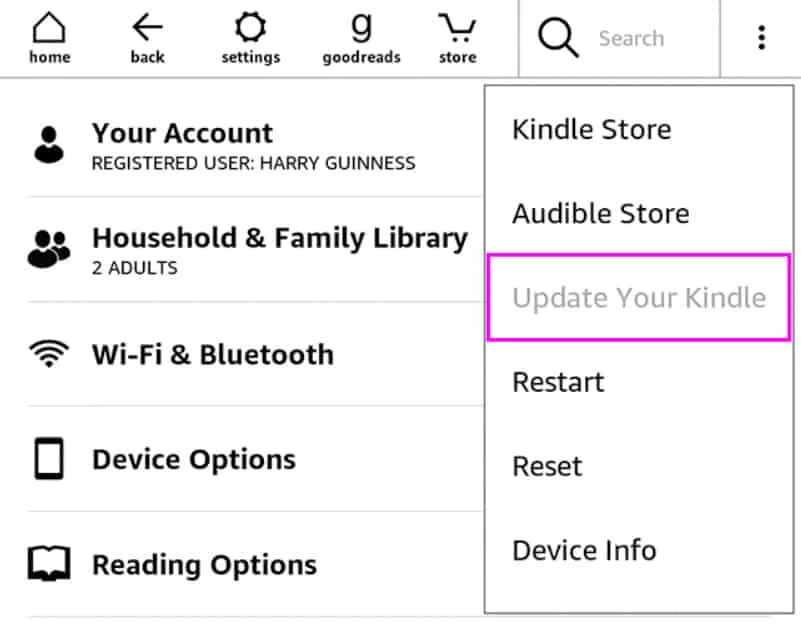
Сброс настроек Kindle до заводских настроек
Если ваш Kindle по-прежнему испытывает проблемы с зависанием, возможно, вам придется попробовать выполнить сброс настроек до заводских настроек. После этого вам придется повторно подключить Kindle к своей учетной записи Amazon и повторно загрузить книги. Чтобы восстановить заводские настройки Kindle, выполните следующие действия:
- Проведите пальцем вниз и коснитесь «Быстрые действия» или «Меню» .
- После этого нажмите кнопку «Настройки» или «Все настройки» .
- Теперь перейдите в «Параметры устройства » или «Меню» > «Сброс» (для старых устройств выберите «Сбросить устройство» еще раз).
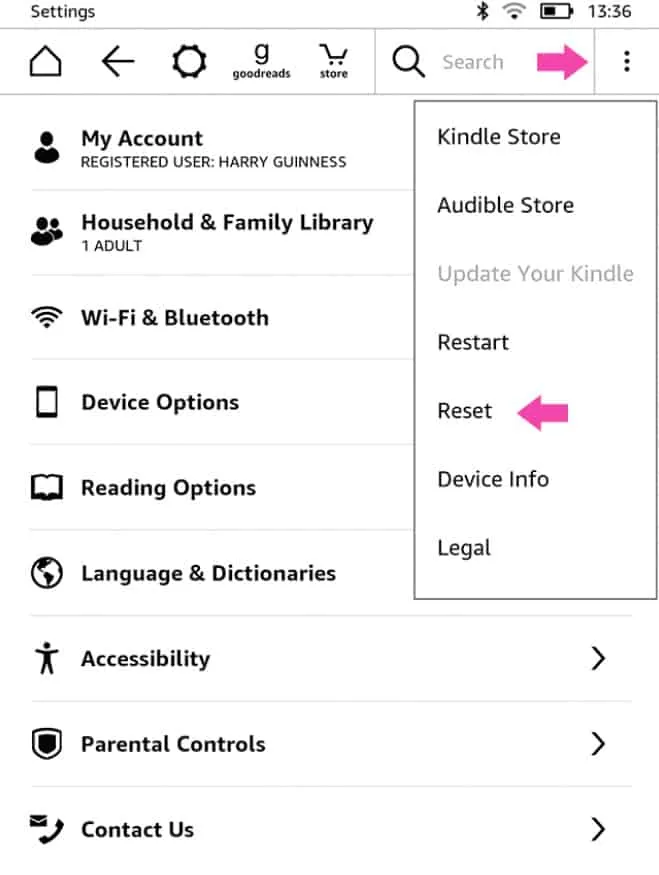
- Наконец, нажмите ДА .
Свяжитесь со службой поддержки клиентов Amazon Kindle
Следуйте этим инструкциям, чтобы связаться со службой поддержки Amazon, если ничего не помогает:
- Посетите Amazon.com и войдите в систему.
- Посетите страницу поддержки Amazon.
- Выберите устройство Kindle, Fire или Alexa .
- Выберите тип вашего устройства.
- Выбор проблемы – это следующий шаг; выберите любую проблему, которую вы хотите
- В ответ на ваш вопрос вы увидите кнопку с надписью: « Мне нужна дополнительная помощь» . Нажмите на эту кнопку.
- Вы увидите экран, предлагающий поддержку в чате или по телефону.
- Вы можете общаться с роботом и в конечном итоге связаться с реальным человеком из службы поддержки клиентов, если выберете вариант чата. Однако, когда вы откроете телефон, введите свой номер, и с вами немедленно свяжутся.
Подведение итогов
Итак, это все, что у нас есть для вас о том, как решить проблему с белым экраном Kindle . Мы надеемся, что шаги по устранению неполадок, упомянутые ранее в этой статье, помогли вам. Если вам нужна дополнительная помощь, оставьте комментарий ниже и дайте нам знать.
- Как исправить белый экран смерти при запуске Windows 11
- Как исправить помехи на телевизоре — экран, шум, наложение, эффект
- Как удалить каракули на скриншоте iPhone
- Как исправить ошибки синего экрана смерти Windows 11
- Исправить черный экран Hogwarts Legacy после запуска в Windows 10/11
- Как исправить половину экрана телевизора Samsung, темную с одной стороны